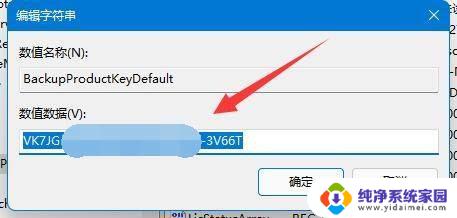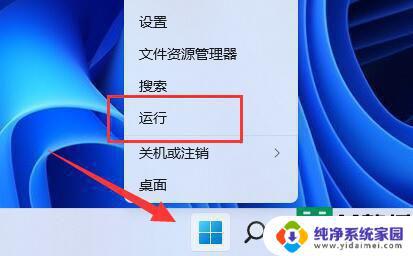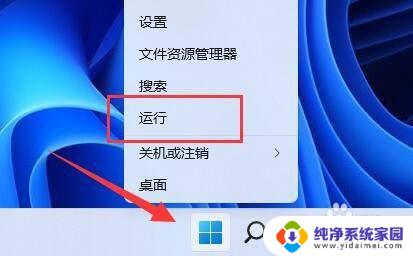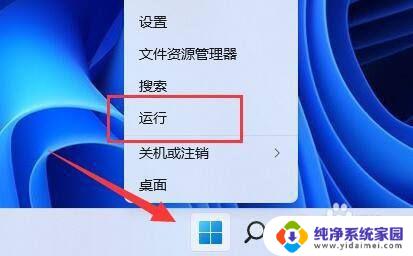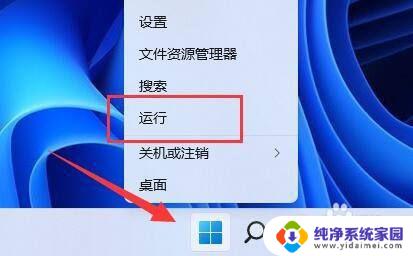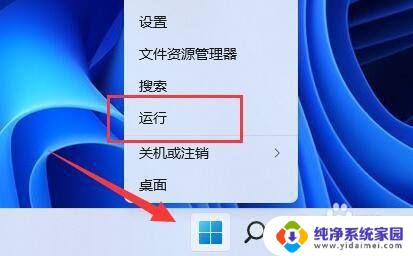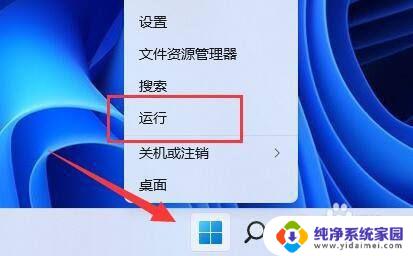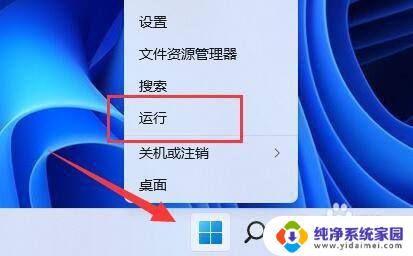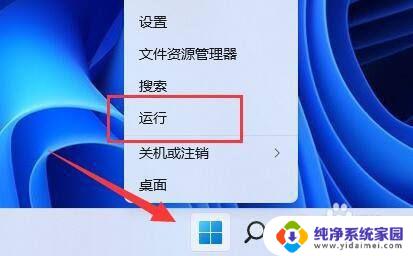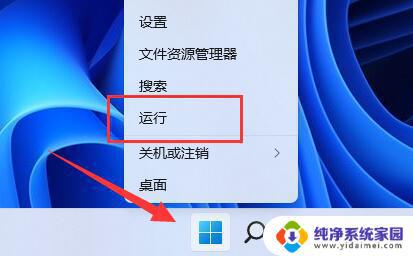win11怎么看密钥 如何在Win11系统中查看已激活的密钥
win11怎么看密钥,Win11系统是微软公司推出的一款操作系统,它的激活密钥是非常重要的,有时候我们需要查询Win11系统中已激活的密钥,这对于系统维护和升级都有很大的帮助。那么在Win11系统中如何查看已激活的密钥呢?下面我们就来看一看。
一、已激活
1、如果已经激活,那么只要右键开始菜单,打开“运行”。
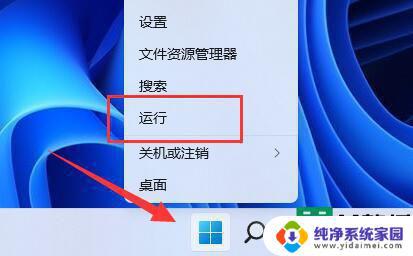
2、在其中输入“regedit”回车打开注册表。
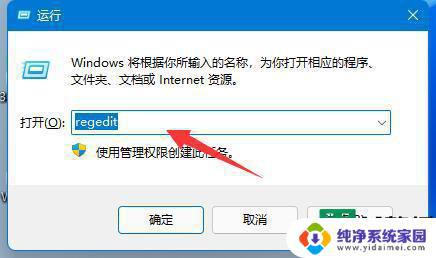
3、接着进入“计算机HKEY_LOCAL_MACHINESOFTWAREMicrosoftWindows NTCurrentVersionSoftwareProtectionPlatform”位置。
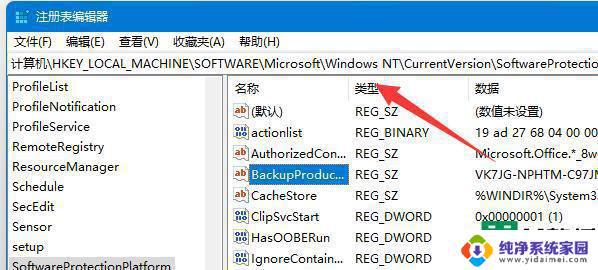
4、双击打开其中的“BackupProductKeyDefaul”选项。
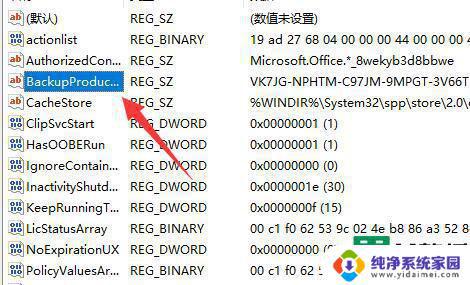
5、在数值下就可以看到你的Win11密钥了。
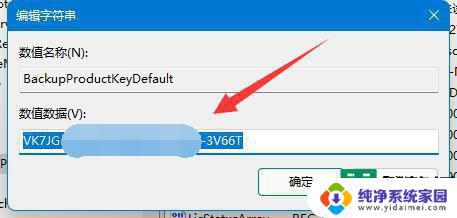
二、检查收据和/或电子邮件
在Windows 11上查找产品密钥的另一种方法是查看购买Windows版本时的收据。如果你是通过Microsoft或Best Buy购买的,则可以在商店在线版本的“订单”或“购买”部分中找到产品密钥。
如果你是通过亚马逊购买的,请查看亚马逊的你的游戏和软件库部分。你可能还想查看你的电子邮件,因为该电子邮件可能包含有关如何找到产品密钥的说明。或者,电子邮件可能会列出产品密钥。
以上是关于如何查看Win11密钥的全部内容,如果您遇到相同的情况,可以按照本文所述的方法进行解决。